合众视频网络隔离系统操作手册
合众视频集控系统白皮书

合众视频集控系统白皮书Version7.0杭州合众信息工程有限公司2011年7月目录产品用途........................................................................视频接入业务注册...............................................................运维报警.......................................................................流量监控.......................................................................实时统计....................................................................... 产品组成........................................................................ 产品功能........................................................................注册管理功能...................................................................级联功能.......................................................................运行监控功能...................................................................设备监控.....................................................................业务监控.....................................................................流量监控.....................................................................用户监控.....................................................................接入对象认证...................................................................审计...........................................................................在线连接.....................................................................VIP用户......................................................................用户行为审计.................................................................报警...........................................................................设备报警.....................................................................业务报警.....................................................................接入对象认证报警.............................................................报表........................................................................... 产品特点........................................................................符合规范.......................................................................零客户端.......................................................................设备监控全面...................................................................流量监控.......................................................................报警及时准确................................................................... 型号与指标...................................................................... 产品资质........................................................................背景概述各地纷纷采用视频安全接入系统作为视频专网图像资源接入单位内网的安全设备,视频安全接入系统是符合国家保密局核公安部网络隔离和数据交换标准的专用安全产品,它基于对各种视频传输和控制协议的理解,支持各种主流的视频协议。
合众视频网络隔离系统操作手册

11客户端访问审计............................................................13客户端事件审计 ...............................................................14服务器认证审计 ...............................................................15开机日志.....................................................................15运行日志.....................................................................1系统登录根据用户的登陆名、密码验证用户有效性。
并根据用户权限组织菜单栏,以便在登录后,显示给用户使用。
在浏览器中输入系统服务器所在的IP地址。
登录界面如下图所示:2、输入用户名、密码。
在界面中输入用户名和密码,例如使用admin(系统管理员)登录系统。
点击【登陆】按钮,弹出下图所示的界面。
如使用auditor (系统审计员)登录系统。
点击【登陆】按钮,弹出下图所示的界面。
说明:系统默认初始密码为:1234561.1 修改密码点击右上角的“修改密码”如下图所示:功能显示弹出提示输入框。
如图:在提示框中输入相应的密码【注】:密码的字母区分大小写!1.2 退出如果要退出视频网闸系统,则点击界面右上方的【退出】连接,返回登录界面。
如下图所示:点击【修改输入旧密码,新密码。
点击【提交】退出2网络配置2.1网络配置1.配置网闸内网的IP和端口。
点击“内网网络配置”,如图网闸内选择网口类型,输入网闸内网的IP配置信息,网闸内网选择输入完毕点击【保存】。
如下图所示,界面出现提示信息,提示保存内网IP配置成功。
合众视频网闸操作手册

---------------------------------------------合众视频安全接入系统操作手册杭州合众信息股份技术有限公司地址:杭州市滨江区滨安路1180号华业高科技产业园3号楼2-3层电话:(0571)28925529传真:(0571)28925577售后服务热线:400-672-8900网址:声明可编辑---------------------------------------------本手册是杭州合众信息技术股份有限公司(以下简称合众)所开发“合众视频安全接入系统”产品的使用手册。
合众将尽最大的努力保证文中所含信息的准确可靠,但由于产品或软件升级等原因,有可能造成本文的部分或全部内容失效,请注意版本变化,以便及时更新。
为及时取得软件的最新信息,请您随时关注我公司网站()。
本文档在撰写过程中使用的所有数据(除初始用户名、初始密码、默认值之外),均为示例数据,旨在帮助用户尽快掌握本产品的使用方法。
在实际的使用过程中,以真实的数据为准。
本文档的最终解释权归属于合众所有。
如果您有任何关于本篇文档或产品的性能描述、软件使用方面的疑问,请与供应商联系,也可直接联络合众,我们将竭诚为您服务。
可编辑---------------------------------------------目录1 序言 (1)第1章产品介绍 (1)第2章运行环境 (2)第3章登录 (3)3.1系统管理员登录 (3)3.2审计员登录 (4)第4章系统管理员界面 (4)4.1主界面及模块介绍 (4)4.2系统管理 (5)4.2.1 通道配置 (5)4.2.2 集群配置 (6)4.2.3 性能监控 (9)4.2.4 集中监控配置 (9)4.2.5 导入导出 (10)4.2.6 系统白名单 (11)4.2.7 系统管理员配置 (13)4.3网络配置 (14)4.3.1 内网网卡配置 (14)4.3.2 外网网卡配置 (17)4.4服务管理 (17)4.4.1 添加服务 (17)4.4.1.1 添加服务名 (17)4.4.1.2 启动服务 (22)4.4.1.3 登录“视频安全接入用户认证系统” (23)4.4.1.3.1 口令方式 (24)4.4.1.3.2 证书方式 (25)4.4.1.4 验证服务配置结果 (27)4.4.2 修改服务 (28)4.4.3 删除服务 (29)4.5客户端用户管理 (29)4.5.1 用户域管理 (29)4.5.2 用户管理 (32)4.5.2.1 普通用户管理 (32)4.5.2.2 证书用户管理 (33)4.6设备认证管理 (34)4.6.1 可信域管理 (34)4.6.2 可信设备管理 (36)可编辑---------------------------------------------4.6.2.1 添加可信设备 (37)4.6.2.2 修改可信设备 (38)4.6.2.3 删除可信设备 (38)4.7统计与审计 (38)4.7.1 管理员操作审计 (38)4.7.2 开机日志 (39)4.7.3 传输审计 (39)4.7.4 小时流量走势图 (40)4.7.5 历史流量统计 (41)4.7.6 客户端访问审计 (41)4.7.7 访问阻断日志 (42)4.7.8 认证日志 (42)4.7.9 告警日志 (43)4.7.10 在线用户 (44)4.7.11 在线连接 (44)第5章审计员界面 (44)5.1主界面及模块介绍 (44)5.2统计与审计 (46)5.2.1 管理员操作审计 (46)5.2.2 开机日志 (46)5.2.3 传输审计 (47)5.2.4 小时流量走势图 (47)5.2.5 历史流量统计 (48)5.2.6 客户端访问审计 (49)5.2.7 访问阻断日志 (49)5.2.8 认证日志 (50)5.2.9 告警日志 (51)5.2.10 在线用户 (51)5.2.11 在线连接 (52)5.3系统管理员配置 (52)可编辑1序言欢迎使用合众产品——合众视频安全接入系统!本书适用对象本手册适用于购买我公司“合众视频安全接入系统”产品的客户。
合众视频网闸操作手册

合众视频网闸操作手册合众视频安全接入系统操作手册杭州合众信息股份技术有限公司地址:杭州市滨江区滨安路1180号华业高科技产业园3号楼2-3层电话:(0571)传真:(0571)售后服务热线:400-672-8900网址:、com声明本手册就是杭州合众信息技术股份有限公司(以下简称合众)所开发“合众视频安全接入系统”产品的使用手册。
合众将尽最大的努力保证文中所含信息的准确可靠,但由于产品或软件升级等原因,有可能造成本文的部分或全部内容失效,请注意版本变化,以便及时更新。
为及时取得软件的最新信息,请您随时关注我公司网站(、unimassystem、com)。
本文档在撰写过程中使用的所有数据(除初始用户名、初始密码、默认值之外),均为示例数据,旨在帮助用户尽快掌握本产品的使用方法。
在实际的使用过程中,以真实的数据为准。
本文档的最终解释权归属于合众所有。
如果您有任何关于本篇文档或产品的性能描述、软件使用方面的疑问,请与供应商联系,也可直接联络合众,我们将竭诚为您服务。
合众视频网闸操作手册目录1序言 (1)第1章产品介绍 (2)第2章运行环境 (2)第3章登录 (3)3、1系统管理员登录 (4)3、2审计员登录 (5)第4章系统管理员界面 (5)4、1主界面及模块介绍 (5)4、2系统管理 (7)4、2、1通道配置 (7)4、2、2集群配置 (8)4、2、3性能监控 (11)4、2、4集中监控配置 (12)4、2、5导入导出 (13)4、2、6系统白名单 (14)4、2、7系统管理员配置 (15)4、3网络配置 (17)4、3、1内网网卡配置 (17)4、3、2外网网卡配置 (20)4、4服务管理 (20)4、4、1添加服务 (20)4、4、1、1添加服务名 (21)4、4、1、2启动服务 (26)4、4、1、3登录“视频安全接入用户认证系统” (27)4、4、1、3、1 口令方式 (28)4、4、1、3、2 证书方式 (29)4、4、1、4验证服务配置结果 (31)合众视频网闸操作手册4、4、2修改服务 (32)4、4、3删除服务 (33)4、5客户端用户管理 (33)4、5、1用户域管理 (33)4、5、2用户管理 (37)4、5、2、1普通用户管理 (37)4、5、2、2证书用户管理 (38)4、6设备认证管理 (40)4、6、1可信域管理 (40)4、6、2可信设备管理 (42)4、6、2、1添加可信设备 (42)4、6、2、2修改可信设备 (44)4、6、2、3删除可信设备 (44)4、7统计与审计 (44)4、7、1管理员操作审计 (44)4、7、2开机日志 (45)4、7、3传输审计 (45)4、7、4小时流量走势图 (46)4、7、5历史流量统计 (47)4、7、6客户端访问审计 (47)4、7、7访问阻断日志 (48)4、7、8认证日志 (49)4、7、9告警日志 (49)4、7、10在线用户 (50)4、7、11在线连接 (50)第5章审计员界面 (51)5、1主界面及模块介绍 (51)5、2统计与审计 (52)5、2、1管理员操作审计 (52)5、2、2开机日志 (53)合众视频网闸操作手册5、2、3传输审计 (54)5、2、4小时流量走势图 (54)5、2、5历史流量统计 (55)5、2、6客户端访问审计 (56)5、2、7访问阻断日志 (57)5、2、8认证日志 (57)5、2、9告警日志 (58)5、2、10在线用户 (58)5、2、11在线连接 (59)5、3系统管理员配置 (59)1序言欢迎使用合众产品——合众视频安全接入系统!本书适用对象本手册适用于购买我公司“合众视频安全接入系统”产品的客户。
Juniper NetScreen 500使用手册(一)
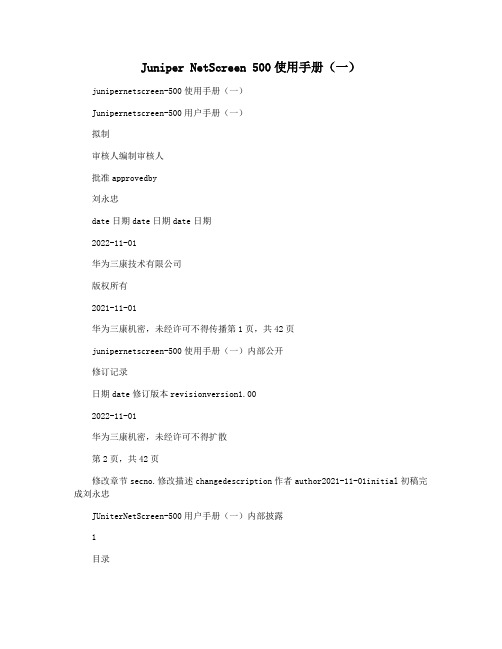
Juniper NetScreen 500使用手册(一)junipernetscreen-500使用手册(一)Junipernetscreen-500用户手册(一)拟制审核人编制审核人批准approvedby刘永忠date日期date日期date日期2022-11-01华为三康技术有限公司版权所有2021-11-01华为三康机密,未经许可不得传播第1页,共42页junipernetscreen-500使用手册(一)内部公开修订记录日期date修订版本revisionversion1.002022-11-01华为三康机密,未经许可不得扩散第2页,共42页修改章节secno.修改描述changedescription作者author2021-11-01initial初稿完成刘永忠JUniterNetScreen-500用户手册(一)内部披露1目录netscreen-500的产品............................................................................ ...........................51.11.2导言5。
主要产品特点:五款2几个概念............................................................................ ...............................................62.12.22.3安全区6虚拟路由器6接口模式63简单配置............................................................................ ...............................................73.13.23.3管理员密码丢失的紧急措施7通用管理命令8路由协议83.3.1ospf。
合众视频网闸操作手册
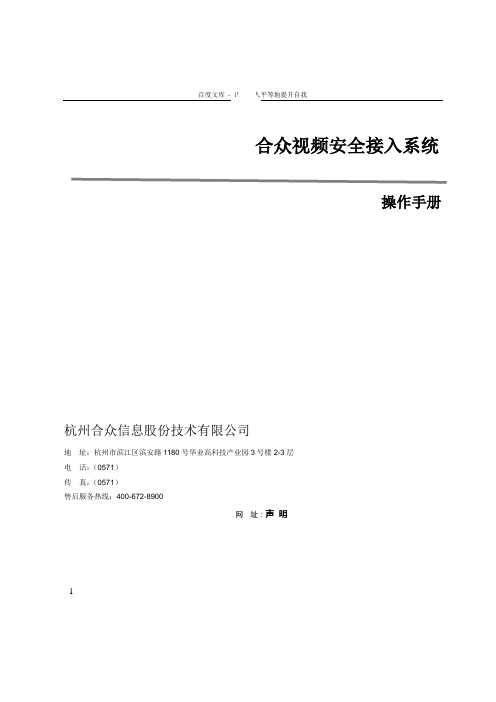
百度文库- 让每个人平等地提升自我- 1 - 合众视频安全接入系统操作手册杭州合众信息股份技术有限公司地址:杭州市滨江区滨安路1180号华业高科技产业园3号楼2-3层电话:(0571)传真:(0571)售后服务热线:400-672-8900网址:声明百度文库- 让每个人平等地提升自我- 2 - 本手册是杭州合众信息技术股份有限公司(以下简称合众)所开发“合众视频安全接入系统”产品的使用手册。
合众将尽最大的努力保证文中所含信息的准确可靠,但由于产品或软件升级等原因,有可能造成本文的部分或全部内容失效,请注意版本变化,以便及时更新。
为及时取得软件的最新信息,请您随时关注我公司网站()。
本文档在撰写过程中使用的所有数据(除初始用户名、初始密码、默认值之外),均为示例数据,旨在帮助用户尽快掌握本产品的使用方法。
在实际的使用过程中,以真实的数据为准。
本文档的最终解释权归属于合众所有。
如果您有任何关于本篇文档或产品的性能描述、软件使用方面的疑问,请与供应商联系,也可直接联络合众,我们将竭诚为您服务。
目录1序言 (1)第1章产品介绍 (2)第2章运行环境 (2)第3章登录 (3)3.1系统管理员登录 (4)3.2审计员登录 (5)第4章系统管理员界面 (5)4.1主界面及模块介绍 (5)4.2系统管理 (7)4.2.1 通道配置 (7)4.2.2 集群配置 (8)4.2.3 性能监控 (11)4.2.4 集中监控配置 (12)4.2.5 导入导出 (13)4.2.6 系统白名单 (14)4.2.7 系统管理员配置 (15)4.3网络配置 (17)4.3.1 内网网卡配置 (17)4.3.2 外网网卡配置 (20)4.4服务管理 (20)4.4.1 添加服务 (20)4.4.1.1 添加服务名 (21)4.4.1.2 启动服务 (25)4.4.1.3 登录“视频安全接入用户认证系统” (27)4.4.1.3.1 口令方式 (28)4.4.1.3.2 证书方式 (29)4.4.1.4 验证服务配置结果 (31)14.4.2 修改服务 (32)4.4.3 删除服务 (33)4.5客户端用户管理 (33)4.5.1 用户域管理 (33)4.5.2 用户管理 (37)4.5.2.1 普通用户管理 (37)4.5.2.2 证书用户管理 (38)4.6设备认证管理 (40)4.6.1 可信域管理 (40)4.6.2 可信设备管理 (42)4.6.2.1 添加可信设备 (42)4.6.2.2 修改可信设备 (44)4.6.2.3 删除可信设备 (44)4.7统计与审计 (44)4.7.1 管理员操作审计 (44)4.7.2 开机日志 (45)4.7.3 传输审计 (46)4.7.4 小时流量走势图 (46)4.7.5 历史流量统计 (47)4.7.6 客户端访问审计 (48)4.7.7 访问阻断日志 (49)4.7.8 认证日志 (49)4.7.9 告警日志 (50)4.7.10 在线用户 (51)4.7.11 在线连接 (51)第5章审计员界面 (52)5.1主界面及模块介绍 (52)5.2统计与审计 (53)5.2.1 管理员操作审计 (53)5.2.2 开机日志 (54)25.2.3 传输审计 (55)5.2.4 小时流量走势图 (55)5.2.5 历史流量统计 (56)5.2.6 客户端访问审计 (57)5.2.7 访问阻断日志 (58)5.2.8 认证日志 (58)5.2.9 告警日志 (59)5.2.10 在线用户 (60)5.2.11 在线连接 (60)5.3系统管理员配置 (61)31序言欢迎使用合众产品——合众视频安全接入系统!本书适用对象本手册适用于购买我公司“合众视频安全接入系统”产品的客户。
合众视频网闸操作手册

.. 合众视频安全接入系统操作手册杭州合众信息股份技术有限公司地址:杭州市滨江区滨安路1180号华业高科技产业园3号楼2-3层电话:(0571)28925529传真:(0571)28925577售后服务热线:400-672-8900网址:.unimassystem...声明本手册是杭州合众信息技术股份有限公司(以下简称合众)所开发“合众视频安全接入系统”产品的使用手册。
合众将尽最大的努力保证文中所含信息的准确可靠,但由于产品或软件升级等原因,有可能造成本文的部分或全部内容失效,请注意版本变化,以便及时更新。
为及时取得软件的最新信息,请您随时关注我公司网站(.unimassystem.)。
本文档在撰写过程中使用的所有数据(除初始用户名、初始密码、默认值之外),均为示例数据,旨在帮助用户尽快掌握本产品的使用方法。
在实际的使用过程中,以真实的数据为准。
本文档的最终解释权归属于合众所有。
如果您有任何关于本篇文档或产品的性能描述、软件使用方面的疑问,请与供应商联系,也可直接联络合众,我们将竭诚为您服务。
.. 目录1序言 (1)第1章产品介绍 (1)第2章运行环境 (2)第3章登录 (3)3.1系统管理员登录 (3)3.2审计员登录 (4)第4章系统管理员界面 (4)4.1主界面及模块介绍 (4)4.2系统管理 (5)4.2.1 通道配置 (5)4.2.2 集群配置 (6)4.2.3 性能监控 (9)4.2.4 集中监控配置 (9)4.2.5 导入导出 (10)4.2.6 系统白名单 (11)4.2.7 系统管理员配置 (13)4.3网络配置 (14)4.3.1 内网网卡配置 (14)4.3.2 外网网卡配置 (17)4.4服务管理 (17)4.4.1 添加服务 (17)4.4.1.1 添加服务名 (17)4.4.1.2 启动服务 (22)4.4.1.3 登录“视频安全接入用户认证系统” (23)4.4.1.3.1 口令方式 (24)4.4.1.3.2 证书方式 (25)4.4.1.4 验证服务配置结果 (27)4.4.2 修改服务 (28)4.4.3 删除服务 (29)4.5客户端用户管理 (29)4.5.1 用户域管理 (29)4.5.2 用户管理 (32)4.5.2.1 普通用户管理 (32)4.5.2.2 证书用户管理 (33)4.6设备认证管理 (34).. 4.6.1 可信域管理 (34)4.6.2 可信设备管理 (36)4.6.2.1 添加可信设备 (37)4.6.2.2 修改可信设备 (38)4.6.2.3 删除可信设备 (38)4.7统计与审计 (38)4.7.1 管理员操作审计 (38)4.7.2 开机日志 (39)4.7.3 传输审计 (39)4.7.4 小时流量走势图 (40)4.7.5 历史流量统计 (41)4.7.6 客户端访问审计 (41)4.7.7 访问阻断日志 (42)4.7.8 认证日志 (42)4.7.9 告警日志 (43)4.7.10 在线用户 (44)4.7.11 在线连接 (44)第5章审计员界面 (44)5.1主界面及模块介绍 (44)5.2统计与审计 (46)5.2.1 管理员操作审计 (46)5.2.2 开机日志 (46)5.2.3 传输审计 (47)5.2.4 小时流量走势图 (47)5.2.5 历史流量统计 (48)5.2.6 客户端访问审计 (49)5.2.7 访问阻断日志 (49)5.2.8 认证日志 (50)5.2.9 告警日志 (51)5.2.10 在线用户 (51)5.2.11 在线连接 (52)5.3系统管理员配置 (52)1序言欢迎使用合众产品——合众视频安全接入系统!本书适用对象本手册适用于购买我公司“合众视频安全接入系统”产品的客户。
网络隔离器设置说明

将Wzard连接分别安装在前端及后端接口机。
在前端接口机点击配置按钮,选择UDP发送,地址栏输入外网虚拟IP(192.168.1.22),端口输入5999(指定的数据传输端口号),点击发送。发送的数据是11 22 33 44
在后端接口机点击配置按钮,选择UDP接收,接口选择5999(指定的数据传输端口号),如果在端口中能够接收到11 22 33 44,表示一切正常。
在外网IP内输入外网接口机实际IP(10.76.40.38),外网虚拟IP输入内网IP(192.168.1.22是没有被内网占用的IP)
端口和MAC地址都为0,表示不限制端口和MAC地址。
是否绑定都为否。
接口都选择eth0。
点击添加后,再点击导入配置,点击确定进行导入,导入成功后重启网络隔离器。
网络隔离器设置说明
一、设置步骤
将网络隔离器专用配置线网口连Fra bibliotek至内网Consal口,另一端连接至内网接口机COM口。
安装并启动隔离器专用配置软件,选择端口并点击连接。
用户名及密码默认都是root。
点击配置数据,进入配置窗口。
选择协议类型TCP/UDP。
在内网IP内输入内网接口机实际IP(192.168.1.10),内网虚拟IP输入外网IP(10.76.40.42是没有被外网占用的IP)。
- 1、下载文档前请自行甄别文档内容的完整性,平台不提供额外的编辑、内容补充、找答案等附加服务。
- 2、"仅部分预览"的文档,不可在线预览部分如存在完整性等问题,可反馈申请退款(可完整预览的文档不适用该条件!)。
- 3、如文档侵犯您的权益,请联系客服反馈,我们会尽快为您处理(人工客服工作时间:9:00-18:30)。
11客户端访问审计............................................................13客户端事件审计 ...............................................................14服务器认证审计 ...............................................................15开机日志.....................................................................15运行日志.....................................................................1系统登录根据用户的登陆名、密码验证用户有效性。
并根据用户权限组织菜单栏,以便在登录后,显示给用户使用。
在浏览器中输入系统服务器所在的IP地址。
登录界面如下图所示:2、输入用户名、密码。
在界面中输入用户名和密码,例如使用admin(系统管理员)登录系统。
点击【登陆】按钮,弹出下图所示的界面。
如使用auditor (系统审计员)登录系统。
点击【登陆】按钮,弹出下图所示的界面。
说明:系统默认初始密码为:1234561.1 修改密码点击右上角的“修改密码”如下图所示:功能显示弹出提示输入框。
如图:在提示框中输入相应的密码【注】:密码的字母区分大小写!1.2 退出如果要退出视频网闸系统,则点击界面右上方的【退出】连接,返回登录界面。
如下图所示:点击【修改输入旧密码,新密码。
点击【提交】退出2网络配置2.1 网络配置1.配置网闸内网的IP和端口。
点击“内网网络配置”,如图网闸内选择网口类型,输入网闸内网的IP配置信息,网闸内网选择输入完毕点击【保存】。
如下图所示,界面出现提示信息,提示保存内网IP配置成功。
保存后,新的IP配置不会立即生效,需要再点击【激活】按钮,启用新的配置。
界面出现提示信息,提示启用内网IP成功激活。
2.配置网闸外网的IP和端口。
点击“外网网络配置”,如图网闸外网选择网口类型,输入网闸外网的IP配置信息网闸外网选择输入完毕点击【保存】。
如下图所示,界面出现提示信息,提示保存外网IP配置成功。
保存后,新的IP配置不会立即生效,需要再点击【激活】按钮启用新的配置。
界面出现提示信息,提示启用外网IP成功激活。
2.2 VIP配置1.内网VIP配置点击“内网VIP配置”,如图单击添内网VIP配单击【添加】,如图选择网输入IP地输入子网掩选择网卡,输入IP和子网掩码后单击【保存】,界面出现提示信息,提示新增内网VIP成功。
如图:添加成功后,新的IP配置不会立即生效,需要再点击【激活】按钮启用新的配置。
界面出现提示信息,提示启用内网VIP激活成功。
如图:配置成功后,点击“修改”,修改VIP信息。
如图:填入修改信息(参考新建功能),点击【保存】。
界面出现提示信息,提示成功修改内网VIP。
如图:点击【删除】,出现询问框。
如图:选择【是】,删除指定内网VIP配置。
删除成功出现如下图提示。
点击“确定”,内网VIP配置页面不再显示删除的配置。
提示删除内网VIP成功选择【否】,放弃删除操作,内网VIP配置不变。
2.外网VIP配置点击“外网VIP配置”,如图外网VIP配说明:外网VIP配置页面及操作过程和内网VIP配置页面及操作过程相似,具体操作不再重复介绍。
操作过程请参考内网VIP配置。
2.3 日志服务器配置点击“日志服务器配置”,如图:输入服务器日志服务器输入日志服务器IP和端口号,端口默认为514。
点击【保存】,出现提示页面,提示配置成功。
如图:3服务管理对视频网闸的所有服务进行配置和管理。
3.1 添加服务添加新的服务。
如图所示:添加服输入服务的相应配置信息,在配置服务时要紧密的关注帮助信息,要按照帮助信息来设置相应服务的相关信息,以先进视讯系统服务配置为例;点击“帮助”,如下图所示:在帮助菜单里带▲符号的是所有的服务配置,点击“先进视讯系统服务配置”,则下图所示:出现三个带有■符号,也就是说要配置“先进视讯系统服务”要有三项子服务支持,再点击■符号后相应的内容(配置相应的子服务)则出现如下所示:在配置每一项子服务的时候要仔细的阅读帮助信息里相应的内容,以先进视讯服务的子服务dtpc的被代理的端口要求必须是6000,则你在配置页面上的被代理的端口要填:6000,在配置页面的高级选项里参数的填写也要与帮助信息的提示一致,这一点要注意。
配置完成后,点击【保存】按钮;提示添加服务成功后,系统自动刷新左侧的菜单。
在“服务管理”和“系统监控”菜单下会显示新添加服务,点击相应的菜单执行管理和监控(详见自定义服务管理、自定义服务系统监控)。
如图所示:新增加的服提示成功添加服务3.2 服务管理对服务进行管理。
界面如下图所示。
服务管理页面内外网均为运行状态服务配置信服务服务左边的柱状图为“在线客户端数”,单位为个。
右边的线性图为“流量”,单位可调节。
如图中所示,当“流量最大值”为1M 时,线性图y轴最高点为1M。
其“流量最大值”的选择范围有:1K、10K、100K、1M、10M、100M、1000M等7个级别。
有实时流量6客户端管理6.1 特权IP配置1.内网特权IP配置点击页面左侧树形菜单“客户端管理——内网特权IP配置”,出现内网特权IP配置页面。
如图:点击增加特内网特权IP点击【增加特权IP】按钮,出现如图页面:输入预留通输入特权IP输入预留通道数和特权IP地址,点击【保存】,内网特权IP配置成功。
如图成功配置内网特权IP点击【删除】,然后再点击【保存】可删除已配置的特权IP。
注意:在点击【删除】后只是在页面上删除了特权IP,一定要点击【保存】后才能真正删除特权IP。
2.外网特权IP配置点击页面左侧树形菜单“客户端管理——外网特权IP配置”,出现内网特权IP配置页面。
如图:外网特权IP说明:外网特权IP配置页面和操作过程相似,具体配置过程请参考内网特权IP配置。
6.2 在线连接1.内网在线连接点击页面左侧树形菜单“客户端管理——内网在线连接”,显示内网在线连接信息。
如图:2.外网在线连接点击页面左侧树形菜单“客户端管理——外网在线连接”,显示外网在线连接信息。
如图:6.3 客户端访问控制点击页面左侧树形菜单“客户端管理——客户端访问控制”。
如图:查询条件选择查询结果显客户端事件如果要使以下的客户端IP控制范围生效,将右上方:【客户端访问控制】勾上。
如果想使之不生效,则去掉勾。
添加客户端IP过滤规则有两种方式:1.添加IP地址范围:首先选择客户端所在的网络(内网/外网),然后再输入起止IP。
如下图所示2.IP地址子网:首先选择客户端所在的网络(内网/外网),然后IP网段和子网。
如下图所示:点击后面的删除会弹出提示,选“是“就会删除此条客户端过滤规则。
通过设置客户端访问控制之后,如果客户端的IP在所设置的规则范围之内,就可以通过,否则就不会为该客户端建立通道连接。
7服务器认证7.1 认证服务器管理点击页面左侧树形菜单“服务器认证——认证服务器管理”。
如图:查询条件选择查询结果显认证服务器在查询条件选择区选择或输入查询条件,点击【查询】,在查询结果显示区显示查询结果。
如图:点击删除服点击修改服点击查看服点击【添加】,出现添加认证窗口。
如图:可以选择MAC和SNMPV3两种认证方式。
选择MAC认证,需要填入Mac。
如图填入信息后点击【加入认证】,认证成功出现提示,在页面中显示认证服务器信息。
选择SNMPV3认证,填入相关的信息。
如图:填入信息后点击【加入认证】,认证成功出现提示,在页面中显示认证服务器信息。
点击“查看报警”,显示服务器报警信息。
如图:点击“修改”,可修改服务器认证信息。
如图:修改完成以后点击【修改认证】,出现提示,显示修改成功。
点击【删除】,出现询问窗口,单击【是】,删除认证服务器信息。
如图7.2 未认证服务器管理点击页面左侧树形菜单“服务器认证——未认证服务器管理”。
如图:查询条件选择查询结果显未认证服务器在查询条件选择区选择或输入查询条件,点击【查询】,在查询结果显示区显示查询结果。
如图:点击查看服单击改变权点击添加认点击操作列中的按钮,可以改变权限。
操作成功出现提示信息。
如图点击加入【加入认证】,出现添加认证窗口如图:添加认证操作过程与认证服务器中【添加】操作方式相同。
点击“查看报警”,显示未认证服务器的报警信息。
如图:7.3证服务器报警如下图在添加完认证服务管理之后,就会出现认证服务的报警,报警信息有认证成功报警,认证失败报警。
可以查询认证服务管理的内网和外网的报警。
7.3可信ip配置可信ip实际上就是vpn客户端可以访问的网络的ip地址和端口,比snmp等级低一级。
